Utiliser le centre de contrôle tvOS sur l’Apple TV
Le centre de contrôle vous donne un accès rapide aux réglages et aux commandes permettant de changer l’utilisateur, écouter de la musique, accéder aux caméras et aux scènes HomeKit, mettre l’Apple TV en veille et bien plus encore. Vous pouvez rapidement changer d’utilisateur dans le centre de contrôle pour que chaque personne puisse accéder à ses propres collections musicales, vidéos, listes de vidéos « À suivre », données du Game Center et recommandations.
Ouvrir le Centre de contrôle
Sur la télécommande Siri Remote, maintenez votre doigt enfoncé sur le bouton TV
 .
.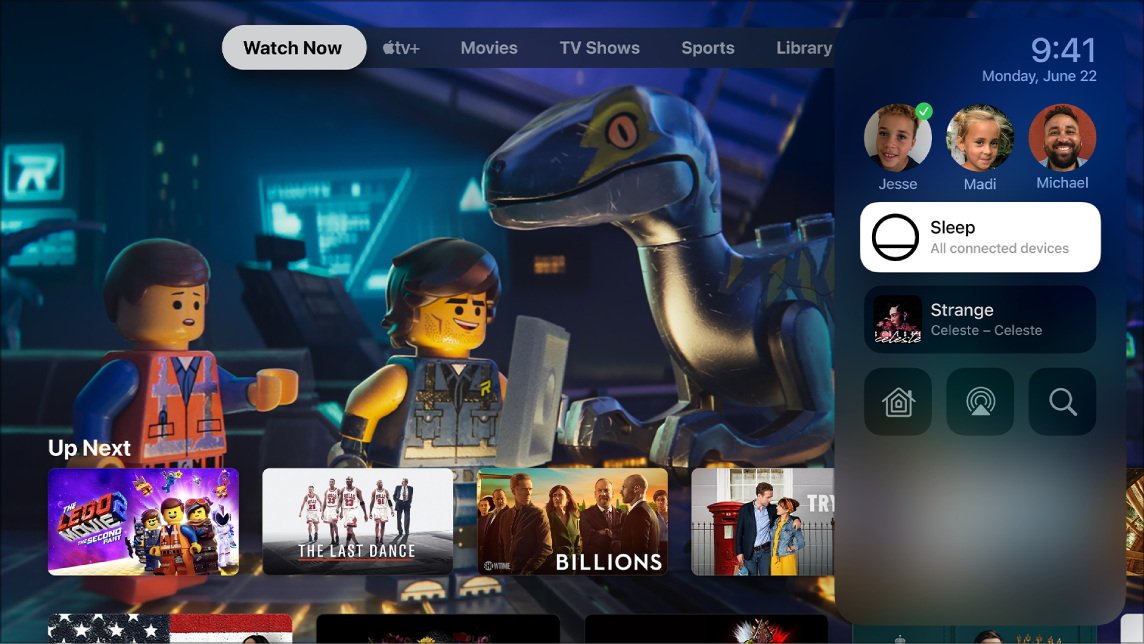
La Grande Aventure Lego 2 est disponible sur l’app Apple TV
Changer d’utilisateur
Maintenez votre doigt enfoncé sur le bouton TV
 de la télécommande Siri Remote pour ouvrir le centre de contrôle.
de la télécommande Siri Remote pour ouvrir le centre de contrôle.Sélectionnez un utilisateur.
Lorsque vous changez d’utilisateur, l’utilisateur précédent est déconnecté, et les apps TV et Musique s’actualisent avec les vidéos, listes « À suivre » ou collections musicales et recommandations du nouvel utilisateur.
Remarque : changer d’utilisateurs ne modifie pas l’app Photos ou d’autres réglages associés à un compte iCloud.
Consultez la rubrique Configurer votre identifiant Apple sur l’Apple TV.
Mettre l’Apple TV en veille
Maintenez votre doigt enfoncé sur le bouton TV
 de la télécommande Siri Remote pour ouvrir le centre de contrôle.
de la télécommande Siri Remote pour ouvrir le centre de contrôle.Sélectionnez « Mettre en veille ».
Pour en savoir plus sur les réglages de mise en veille, consultez la rubrique Mettre l’Apple TV en veille ou la réactiver.
Accéder au morceau en cours dans Musique
Lorsqu’un morceau est lu ou mis en pause dans l’app Musique ![]() sur l’Apple TV, il s’affiche dans le Centre de contrôle.
sur l’Apple TV, il s’affiche dans le Centre de contrôle.
Maintenez votre doigt enfoncé sur le bouton TV
 de la télécommande Siri Remote pour ouvrir le centre de contrôle.
de la télécommande Siri Remote pour ouvrir le centre de contrôle.Sélectionnez le morceau en cours de lecture.
L’app Musique s’ouvre dans l’écran « À l’écoute ».
Consultez la rubrique À l’écoute : contrôler la lecture de musique sur l’Apple TV.
Accéder aux commandes audio
Maintenez votre doigt enfoncé sur le bouton TV
 de la télécommande Siri Remote pour ouvrir le centre de contrôle.
de la télécommande Siri Remote pour ouvrir le centre de contrôle.Sélectionnez le bouton « Commandes audio »
 , puis choisissez des écouteurs ou un ou plusieurs haut-parleurs.
, puis choisissez des écouteurs ou un ou plusieurs haut-parleurs.Pour plus d’informations sur le partage audio avec des écouteurs Apple sans fil ou sur la diffusion de son sur plusieurs haut-parleurs, consultez la rubrique Diffuser du son dans toute la maison avec l’Apple TV.
Contrôler des caméras et des scènes HomeKit
Dans le centre de contrôle, vous pouvez activer des accessoires HomeKit et consulter les caméras de la maison que vous avez configurées dans l’app Maison sur un appareil iOS, iPadOS ou macOS (Catalina ou ultérieur) connecté au même identifiant Apple.
Par exemple, vous pouvez voir une vidéo des caméras de sécurité prises en charge et recevoir une notification quand une caméra placée devant la sonnette détecte que quelqu’un est à votre porte. Vous recevez une notification personnalisée si HomeKit reconnait une personne figurant dans votre bibliothèque Photos.
Vous pouvez également exécuter des scènes que vous avez créées dans l’app Maison sur un appareil iOS, iPadOS, ou macOS (Catalina ou ultérieur). Les scènes vous permettent de contrôler une multitude d’accessoires dans votre maison. Par exemple, vous pouvez créer une scène « Regarder la TV » qui diminue la luminosité et règle la température.
Maintenez votre doigt enfoncé sur le bouton TV
 de la télécommande Siri Remote pour ouvrir le centre de contrôle.
de la télécommande Siri Remote pour ouvrir le centre de contrôle.Sélectionnez le bouton HomeKit
 .
.Effectuez l’une des opérations suivantes :
Pour regarder la diffusion en direct d’une caméra de sécurité : Sélectionnez la caméra pour un affichage en plein écran, ou balayez pour changer de caméra.
Pour exécuter une scène favorite : Sélectionnez la scène.
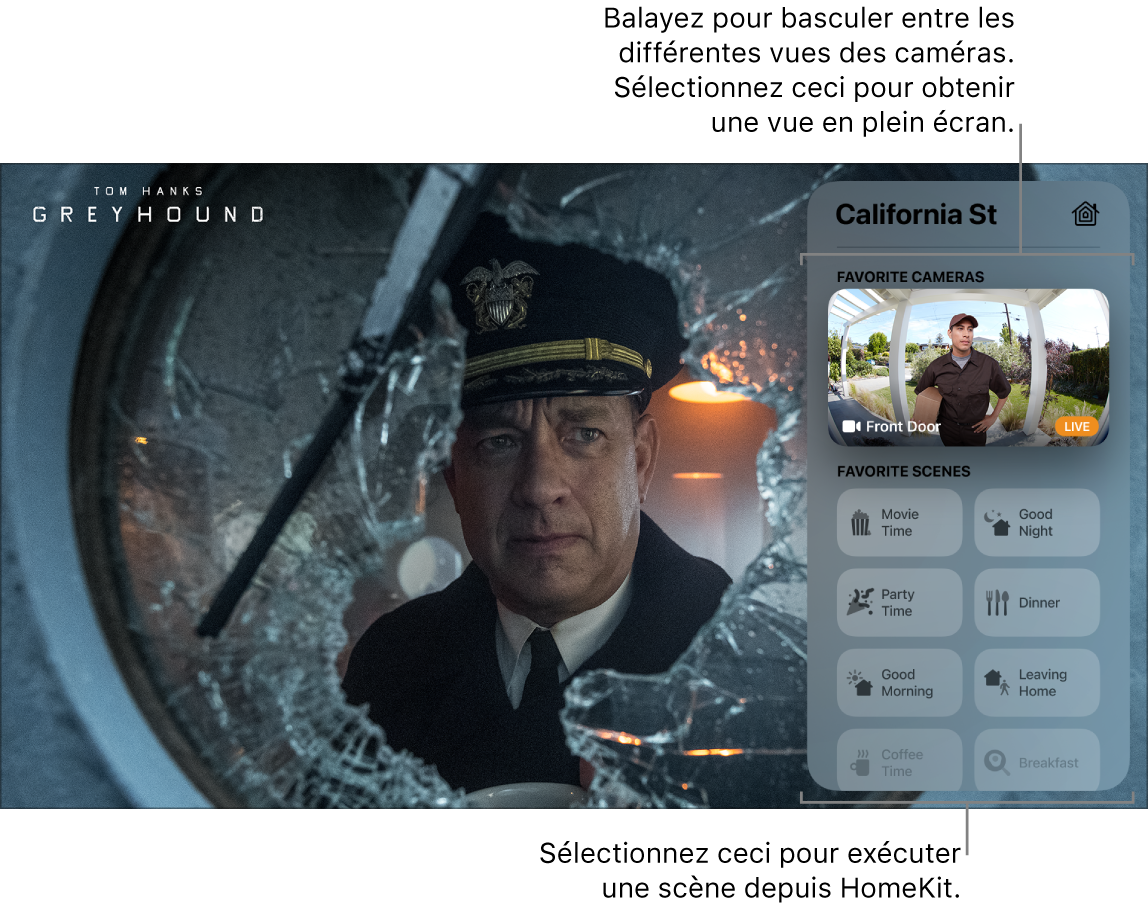
Regarder USS Greyhound - La bataille de l’Atlantique dans l’app Apple TV Demander à Siri. Sur la télécommande Siri Remote, maintenez votre doigt sur le bouton Siri
 , puis dites « Affiche » suivi du nom de la caméra dans l’app Maison :
, puis dites « Affiche » suivi du nom de la caméra dans l’app Maison :“Affiche la caméra de l’entrée”
Remarque : vous ne pouvez pas contrôler des scènes impliquant des produits sécurisés compatibles avec HomeKit tels que les verrous des portes, les portes ou fenêtres motorisées, les systèmes de sécurité et les portes de garage depuis l’Apple TV. Vous devez utiliser un appareil iOS, iPadOS, macOS ou watchOS pour contrôler ces appareils.
Pour en savoir plus sur la création de scènes et la configuration de caméras dans l’app Maison, consultez le Guide de l’utilisateur de l’iPhone.
Accéder rapidement à l’app Recherche
Maintenez votre doigt enfoncé sur le bouton TV
 de la télécommande Siri Remote pour ouvrir le centre de contrôle.
de la télécommande Siri Remote pour ouvrir le centre de contrôle.Sélectionnez le bouton Rechercher
 .
.Consultez la rubrique Rechercher sur l’Apple TV.
Fermer le Centre de contrôle
Appuyez sur le bouton Retour
 (télécommande Siri Remote 2e génération) ou sur le bouton
(télécommande Siri Remote 2e génération) ou sur le bouton  (télécommande Siri Remote 1re génération).
(télécommande Siri Remote 1re génération).